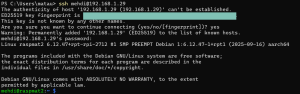Pour la réalisation d’un projet, je devais configurer un Raspberry Pi 5… Mais je n’avais ni écran, ni clavier/souris sous la main. Uniquement mon PC. Et si vous avez déjà tenté de booter un Raspberry Pi 5 sur un SSD externe sans écran ni clavier, vous avez peut-être connu ce moment magique où… il ne se passe absolument rien. Pas de LED qui clignote, pas de ventilateur qui démarre, rien.
Bref : un Pi 5 qui refuse obstinément de s’allumer.
Installer et configurer automatiquement votre Raspberry Pi avec Raspberry Pi Imager
Pour préparer un Raspberry Pi 5 sans écran, le plus simple reste d’utiliser Raspberry Pi Imager. Cet outil officiel vous permet de configurer dès l’installation le Wi-Fi, le SSH, l’utilisateur, et même une IP fixe si vous en avez besoin.
Vous pouvez le télécharger ici : https://www.raspberrypi.com/software/
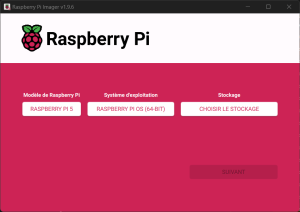
Étape 1 : Brancher le SSD à votre ordinateur
Commencez par connecter votre SSD USB à votre PC ou Mac. Raspberry Pi Imager l’utilisera comme support d’installation.
Étape 2 : Lancer Raspberry Pi Imager
Ouvrez le logiciel, puis choisissez :
- Choose Device → sélectionnez Raspberry Pi 5 (ou le modèle exact)
- Choose OS → par exemple Raspberry Pi OS (64-bit)
- Choose Storage → sélectionnez votre SSD
Étape 3 : Ouvrir les paramètres avancés
Cliquez sur l’icône de paramètres. Un menu complet s’ouvre, vous permettant de préconfigurer votre Raspberry Pi avant même qu’il ne démarre.
Étape 4 : Activer SSH
Dans la fenêtre de configuration :
- Cochez Enable SSH
- Choisissez Allow password authentication
- Définissez un mot de passe pour l’utilisateur
Étape 5 : Configurer le Wi-Fi
Dans la section Wi-Fi :
- Renseignez le SSID (le nom de votre réseau Wi-Fi)
- Entrez le mot de passe Wi-Fi
- Choisissez le pays : FR
Grâce à cette configuration, le Raspberry Pi se connectera automatiquement à votre réseau dès son premier démarrage.
Étape 6 : Configurer le compte utilisateur
Renseignez :
- le nom d’utilisateur (par défaut :
pi, mais moi j’ai choisi mehdi) - le mot de passe de votre choix
Étape 7 : Paramètres optionnels
Vous pouvez également :
- définir un hostname (par exemple : raspberrypi, mais j’ai choisi raspmat2)
- sélectionner le fuseau horaire : Europe/Paris
Étape 8 : Lancer l’installation
Lorsque tout est prêt, validez puis cliquez sur Write. Raspberry Pi Imager prépare alors votre SSD avec toutes les options préconfigurées.
Une fois terminé, il vous suffit de brancher le SSD au Raspberry Pi 5 : celui-ci démarrera automatiquement, activera le SSH, se connectera au Wi-Fi… bref, prêt à être utilisé sans écran.
Puis… vous branchez et il ne se passe rien. Le disque n’indique aucune communication, et le ventilateur du Raspberry ne bouge pas…
Dans bien des cas, l’histoire est toujours la même : le SSD consomme un peu trop et le Raspberry Pi se met en mode protection. Résultat, le démarrage est bloqué, et comme vous n’avez pas d’écran, vous ne voyez même pas le joli message « undervoltage detected ».
Bonne nouvelle : tout ça se contourne très facilement, directement depuis votre ordinateur, en modifiant un simple fichier sur le SSD.
Pourquoi le Raspberry Pi 5 bloque au démarrage ?
Le Raspberry Pi 5 est beaucoup plus exigeant en alimentation que ses prédécesseurs.
Lorsqu’il détecte une tension trop basse, il joue la carte de la sécurité et refuse de booter… en particulier quand un SSD USB tire trop de courant au moment de l’initialisation.
Ce n’est pas un bug, c’est une protection.
Mais oui, ça peut devenir franchement agaçant.
Fort heureusement, on peut lui dire : « D’accord, c’est pas l’idéal, mais démarre quand même ! »
Ce dont vous avez besoin
- Le SSD contenant votre Raspberry Pi OS
- Un ordinateur Windows ou Mac
- Votre Raspberry Pi 5
Pas besoin d’écran, pas besoin de clavier.
Vous faites tout depuis votre PC.
Étape 1 : Accéder à la partition “boot” du SSD
Lorsque vous branchez votre SSD à votre ordinateur, vous verrez apparaître plusieurs partitions.
Celle qui nous intéresse s’appelle boot — c’est la seule lisible sous Windows.
C’est ici que se trouvent les fichiers de configuration nécessaires au démarrage du Pi.
Étape 2 : Modifier config.txt pour forcer le démarrage
Dans la partition boot, repérez le fichier suivant :
config.txtOuvrez-le avec un éditeur simple (Notepad, Notepad++, etc.), puis ajoutez cette ligne tout en bas :
avoid_warnings=1Cette option dit au Raspberry Pi :
« Même si la tension n’est pas parfaite, arrête de râler et démarre quand même. »
Dans la majorité des cas, cela suffit pour que le Pi 5 reprenne vie.
Option supplémentaire : booster légèrement le courant USB
Si votre SSD est un peu gourmand, vous pouvez essayer d’ajouter :
max_usb_current=1Sur Raspberry Pi 5, ce paramètre n’est pas toujours pris en charge comme sur les anciens modèles, mais parfois, il aide. Aucun risque : au pire, ça ne change rien.
Quand ça ne suffit pas…
Si, même après les modifications, votre Raspberry Pi refuse toujours de démarrer, votre SSD consomme probablement trop d’énergie au démarrage.
Quelques solutions pratiques :
- utiliser l’alimentation officielle 27W (très efficace)
- brancher le SSD via un hub USB alimenté
- changer pour un boîtier USB plus économe
- utiliser un adaptateur NVMe compatible Raspberry Pi 5
Si le ventilateur ne démarre toujours pas, c’est presque toujours un problème d’alimentation, pas de configuration.
C’est bon, on démarre…
Une fois que tout est en route, le ventilateur se met à tourner et votre disque montre des signes de vie ! Enfin…
Mais il faut encore récupérer l’IP du Raspberry Pi, pour s’y connecter avec SSH. Vous n’avez qu’à faire un ping vers le nom de l’appareil que vous avez configuré précédemment :
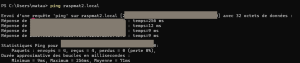
Mais on est en IPv6…. Il suffit de faire un ping en spécifiant la version 4 :
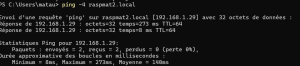
Et une fois qu’on a récupéré l’IPv4, on peut s’y connecter :